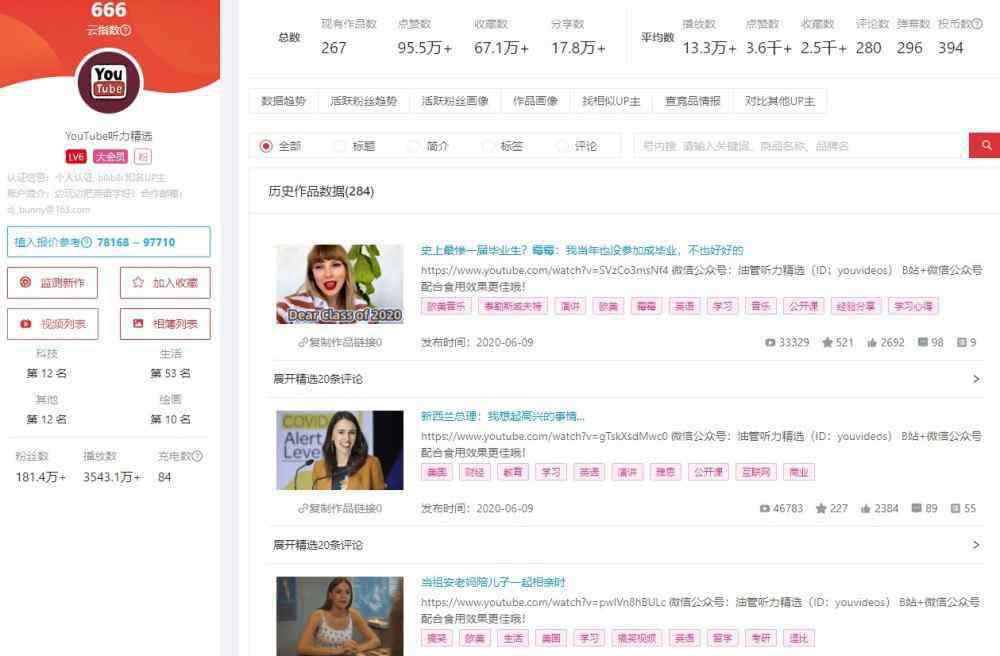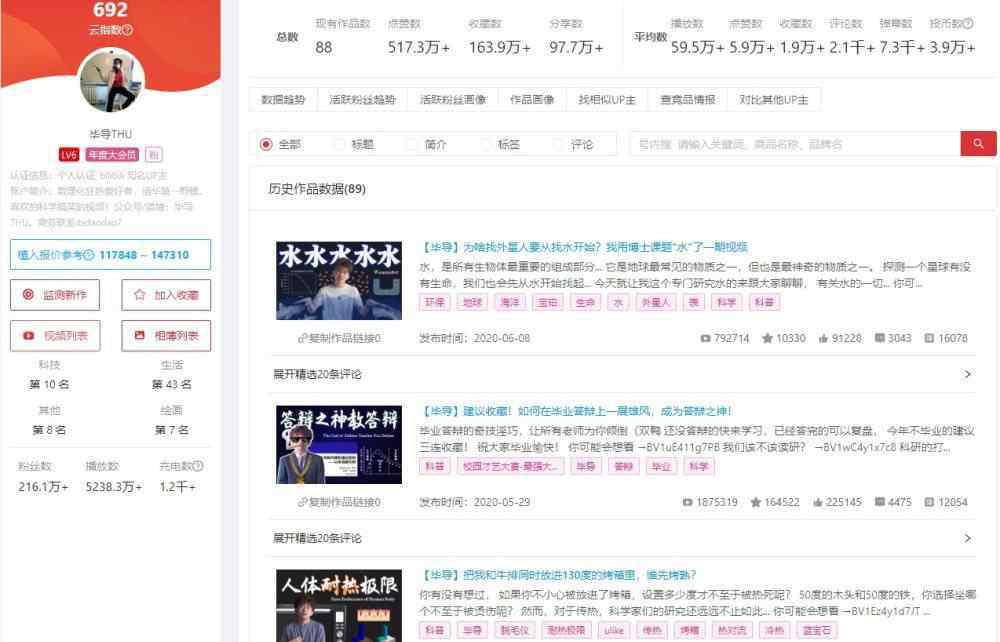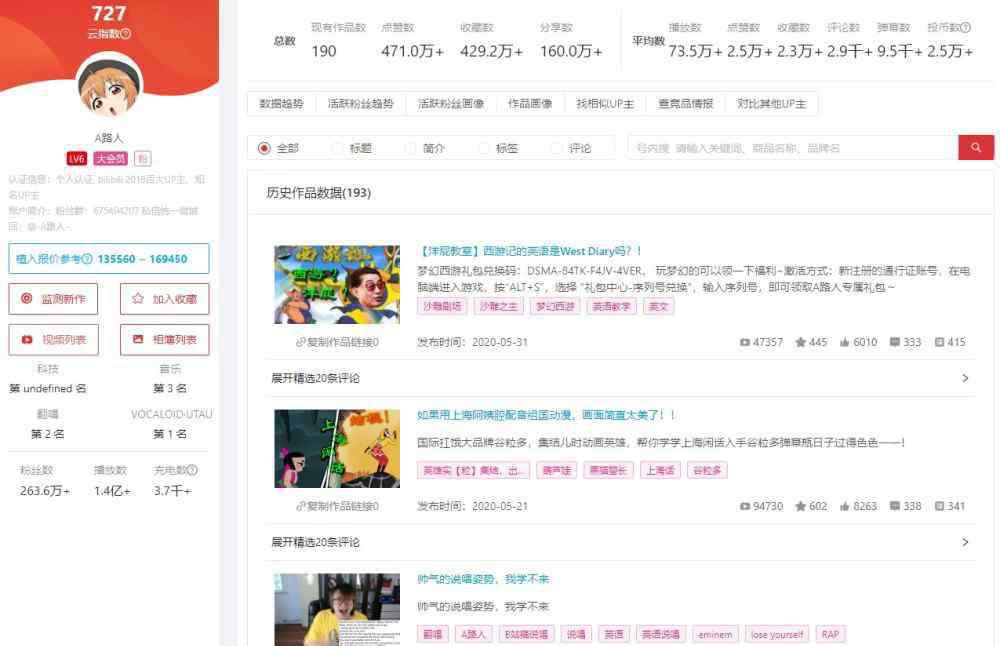闪存就是平常大家接触到的一系列随身储存设备,这些储存设备都比较轻便,很容易携带,使用起来非常方便。不管是办公人员,或是出 门 旅游,闪存设备都是必不可少的。不过这些闪存设备也有缺点,由于经常会与他人的电脑相连,很有可能感染病毒,造成数据的损毁,而且,如果操作不当还会造成设备的损坏。假如闪存数据出现问题,我们该如何进行数据的恢复呢?下面就为大家详细的讲解如何进行闪存数据的恢复。
闪存数据恢复简介
闪存数据恢复是在闪存设备(如U盘、数码相机、MP3、PDA、录音笔、记忆棒等)发生故障、人为操作失误、病毒破坏等造成数据丢失时,使用专门的闪存数据恢复工具及相应的技术手段将数据从闪存设备中提取出来。
常见故障
1、存储的某一张或数张照片打不开
2、提示某一张照片或数张照片损坏
3、提示闪存需要格式化
4、提示空间已满或空间不足(实际只照几张)
5、提示卡错误
6、提示找不到卡或未插入卡
7、拷入的音乐或文本打不开报错,或者音乐文件不能播放,文本打开全是乱码
8、空间容量丢失
闪存数据恢复方法
一、闪存设备受损
1、首先讲到的是闪存设备受损的情况,将闪存设备连接至电脑电脑提示:需要格式化,当然不能格式化我们选择取消格式化。
2、点电脑上的“开始菜单”--“运行”-然后输入chkdsk H:/F H是你的移动盘符位置,根据具体的移动盘符修改。
3、之后会运行一个dos窗口:等待修复完成,DOS窗口会自动关闭。修复完成后,查看一下闪存设备的属性看是否正常。比如大小,数据之类的。
4、将数据全部复制到电脑里,在把闪存设备格式化,把备份到电脑的数据再拷贝回去工作就完成了。
二、误删除
1、第二类则是误删除,一般误删除没有被写入新数据前恢复数据的可能性还是很大的。首先下载一个数据恢复软件,比如finaldate之类的。
2、运行数据恢复向导,在里面选择恢复删除和丢失的文件选项。然后选择你的移动盘的分区。
3、然后软件开始扫描分区,这时候等待软件最终扫描结果。
4、在软件提供的文件列表中进行文件名的筛选,这样可以比较容易找到你需要的文件。
5、找到之后点击恢复,注意文件不能恢复到原来的分区,必须恢复到其他分区。然后恢复完成之后再将其转移至闪存设备。
闪存设备通常不会出现问题,大多数都是人为的原因,所以在用闪存设备的时候,尽量注意一点,避免出现问题。一旦发生了数据的丢失,尽早的去补救,把数据的损失降到最低。闪存设备如果储存了比较重要的文件,一定要提前备份,以免数据丢失给大家带来不必要的麻烦。闪存设备的恢复操作也比较简单,几分钟就可以操作完成,但是有可能恢复的数据不完整,所以还是要尽可能的去避免损坏。
1.《闪存数据恢复 闪存数据恢复如何进行【图解】》援引自互联网,旨在传递更多网络信息知识,仅代表作者本人观点,与本网站无关,侵删请联系页脚下方联系方式。
2.《闪存数据恢复 闪存数据恢复如何进行【图解】》仅供读者参考,本网站未对该内容进行证实,对其原创性、真实性、完整性、及时性不作任何保证。
3.文章转载时请保留本站内容来源地址,https://www.lu-xu.com/keji/470389.html